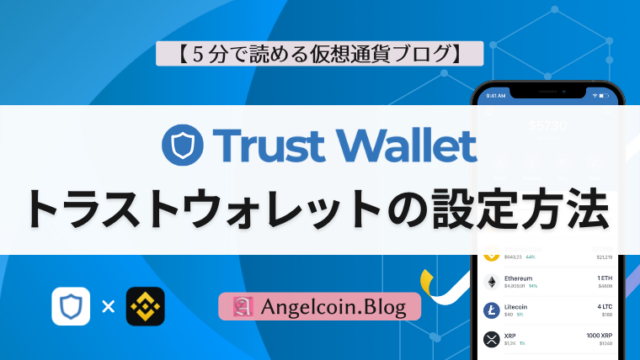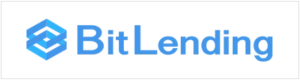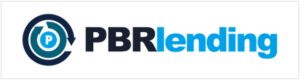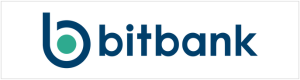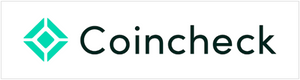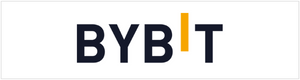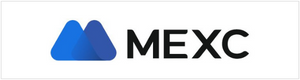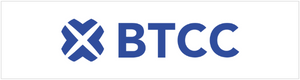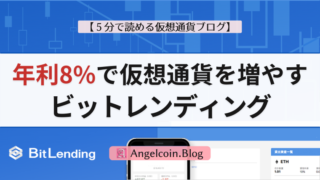仮想通貨(暗号資産)トークンやNFTの保管、OpenSea(NFTマーケットプレイス)、DApps(分散型アプリケーション)、DeFi(分散型金融)などを始めるためには、仮想通貨ウォレット(Wallet)を準備する必要があります。
仮想通貨ウォレットとは、簡単に言うと「仮想通貨(トークンやNFT)を保管・管理するための電子財布(ウォレット)」です。
この記事では、仮想通貨ウォレットの中で最も人気のある「メタマスク(MetaMask)」のスマホアプリのインストールと登録方法や基本的な使い方を、画像付きで分かりやすく解説します。

仮想通貨(ビットコイン)投資を始める前に知っておきたい必要な基礎知識をまとめました。
メタマスクとは
「メタマスク(MetaMask)」とは、イーサリアム系のブロックチェーンに対応した仮想通貨ウォレットです。
主な使い方は、以下の通りです。
- 仮想通貨を保管する
- 仮想通貨を入金する
- 仮想通貨を送金する
- 仮想通貨同士を交換する
仮想通貨(トークン)の送受信や保管だけでなく、NFTの保管にも使用します。
最近では、OpenSea(NFTマーケットプレイス)でのNFTアート購入、NFTゲーム、DApps(分散型アプリケーション)、DeFi(分散型金融)などの活用用途が増えており、これらを利用するときに「メタマスク」を接続して使用するため、需要が拡大しています。
また、日本語表示や日本円に対応し、スマホアプリだけで完結するので、初心者の方も使いやすく、おすすめです。
「メタマスク」を接続してサービスを利用する場合、事前に国内の取引所【GMOコイン![]() 】を使ってイーサリアム(ETH)を入金しておくと、簡単に連携・手続きが可能です。
】を使ってイーサリアム(ETH)を入金しておくと、簡単に連携・手続きが可能です。
【GMOコイン】は、取り扱い通貨が豊富で、入出金・送金手数料が無料で利用できるので、送金用の取引所としておすすめです。
この機会に【GMOコイン】でアカウント登録してみてはいかがでしょうか。
\取引開始まで最短10分で完了!/
メタマスクの登録方法
「メタマスク」のスマホアプリの登録方法は、とてもシンプルです。5分もあれば登録が完了します。
手順は以下の3ステップです。
- アプリをインストールする
- ウォレットを作成する
- 秘密鍵を保存する
アプリをインストールする
まず、スマホアプリをインストールします。
※iPhone版での解説となりますが、Android版も基本的な手順は同じです。
App Storeのアプリを立ち上げます。「metamask」と入力して検索をします。
検索結果の「MetaMask」アプリをインストールします。
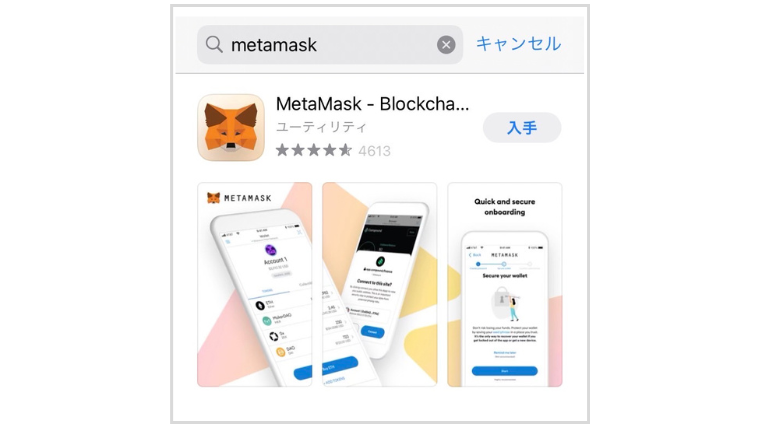
ウォレットを作成する
アプリのインストールが完了したら、ウォレットを作成します。
「開始」をタップします。
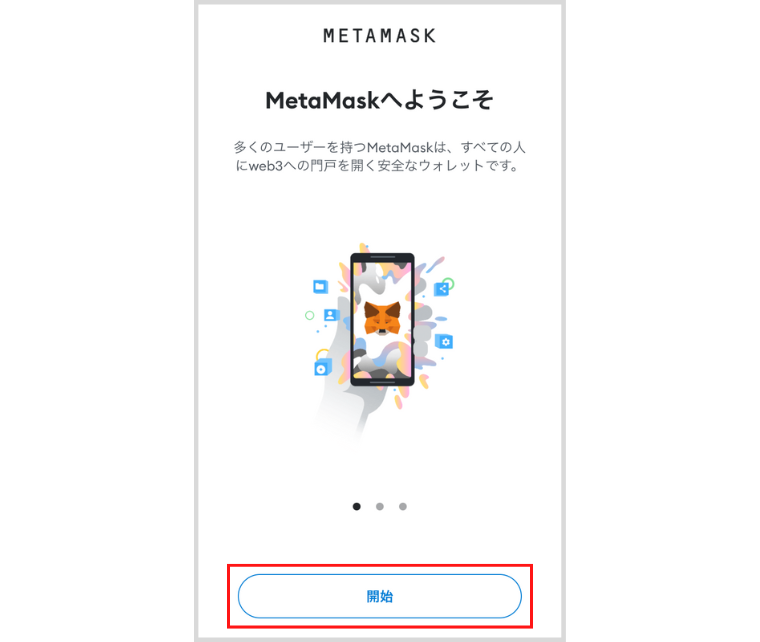
「新しいウォレットの作成」をタップします。

「同意します」をタップします。
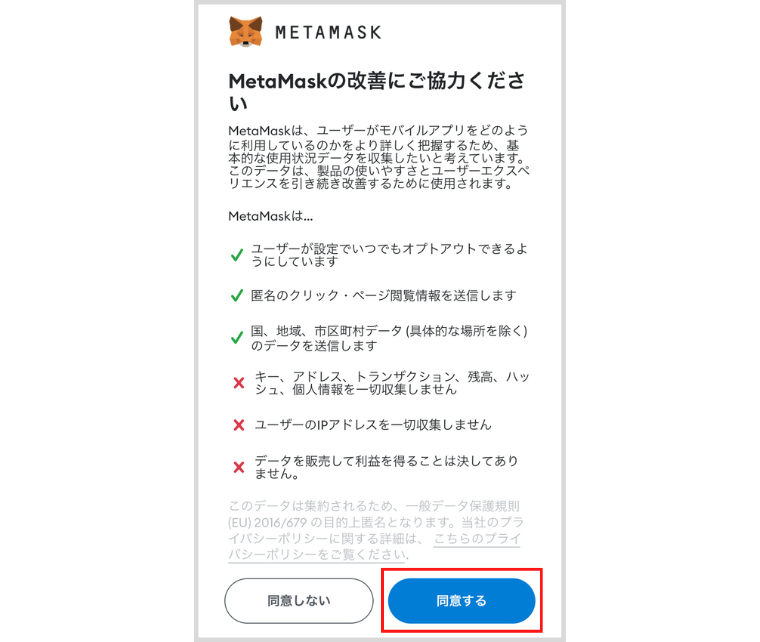
パスワードを入力して「パスワードの作成」をタップします。
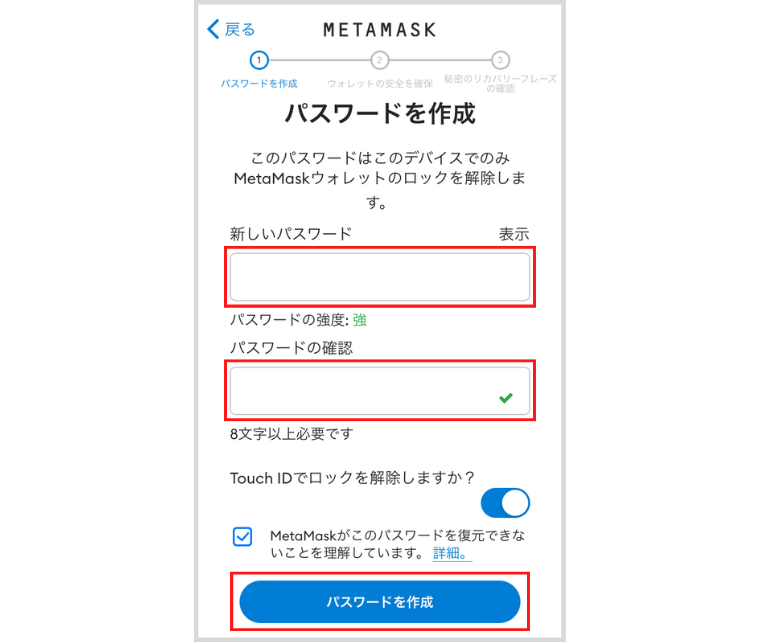
動画を観て「開始」をタップします。
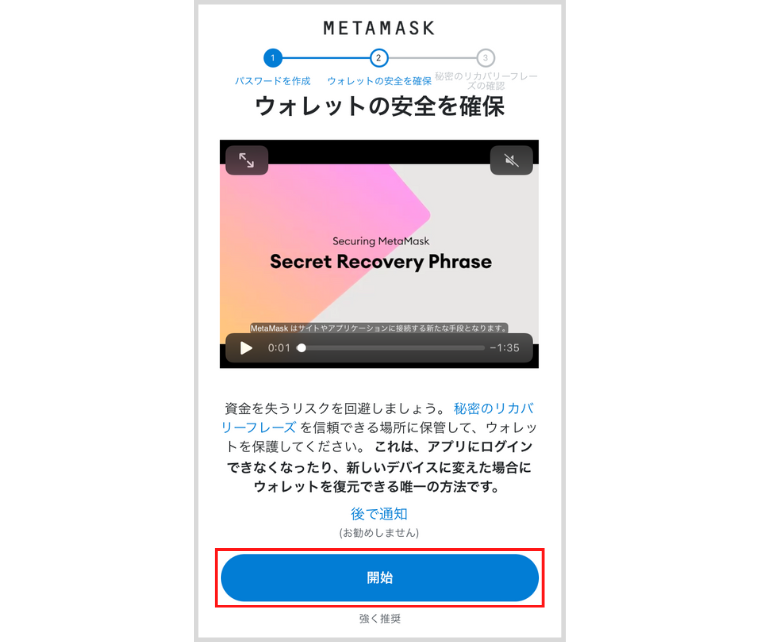
続けて「開始」をタップします。
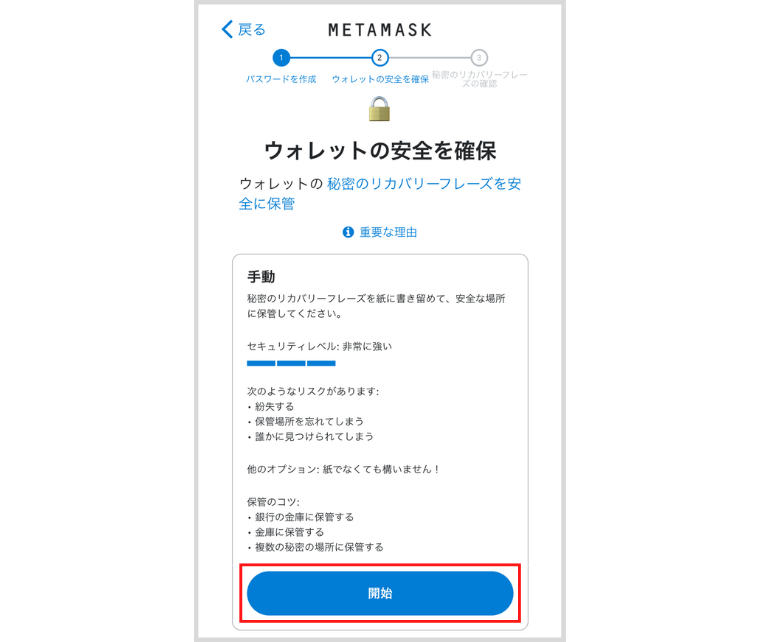
「表示」をタップします。
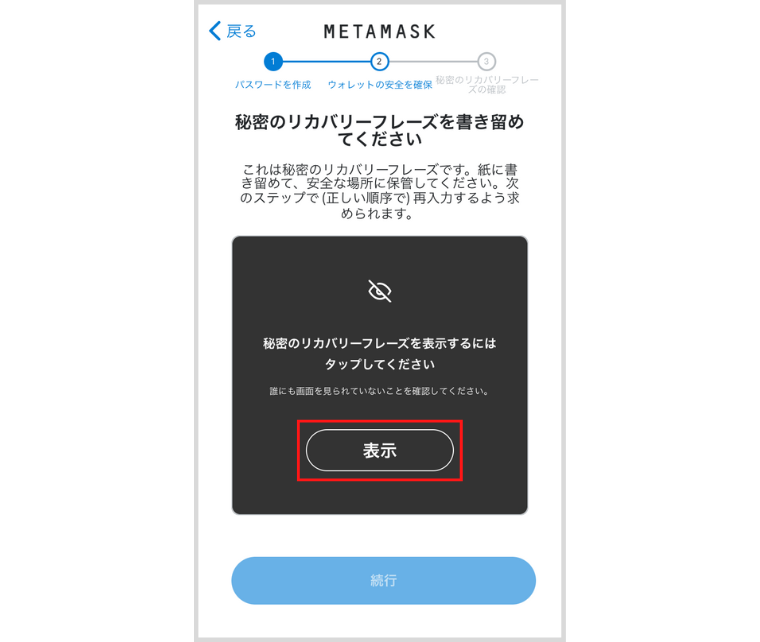
表示された12個の英単語を書き留めます。
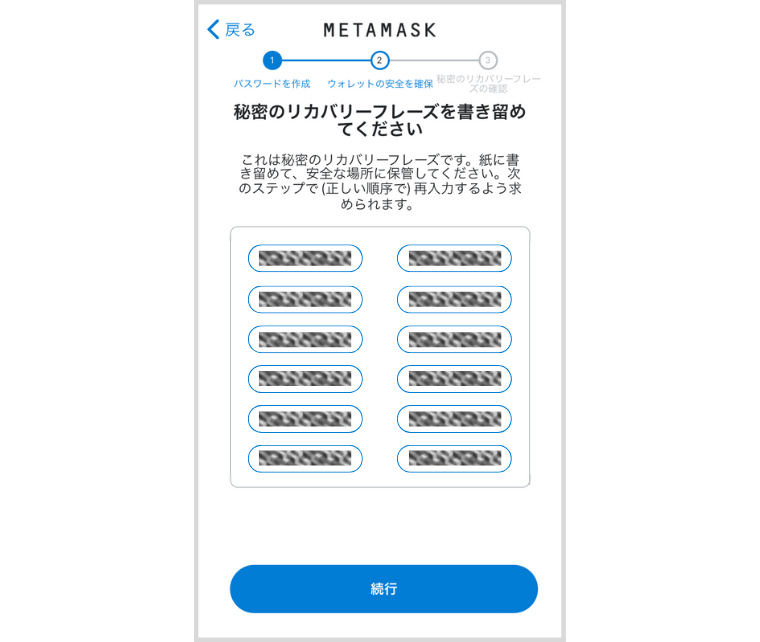
この12個の英単語と表示順序が、ウォレットの「シークレット リカバリー フレーズ」になるので、紙やノートなどに書き留めます。
「シークレット リカバリー フレーズ」は、スマホの紛失やアプリのアンインストールした場合にウォレットを復元させるために必要なパスワードなので、大切に保管しましょう。
このパスワードが他人に知られると、ウォレットを復元して大切な資産が盗み取られる可能性があるので、ご注意ください。
フレーズを順番にタップします。
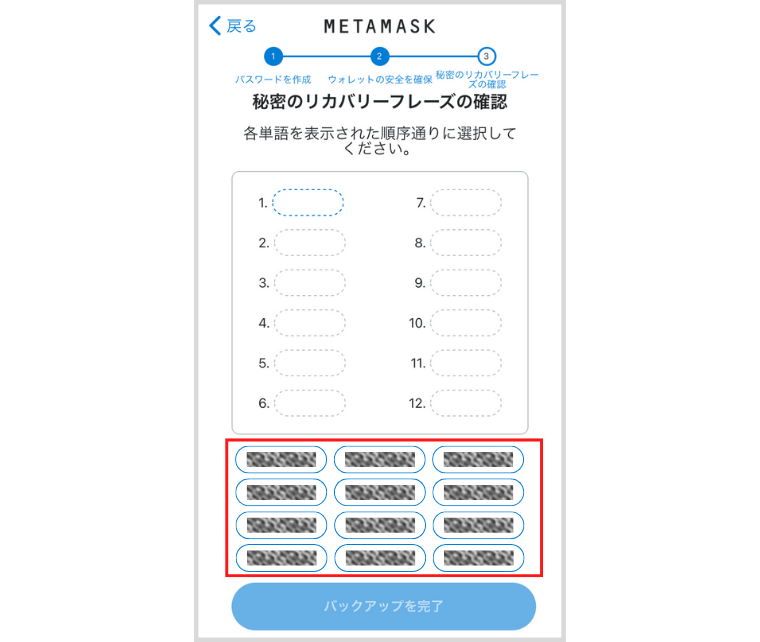
「バックアップを完了」をタップします。
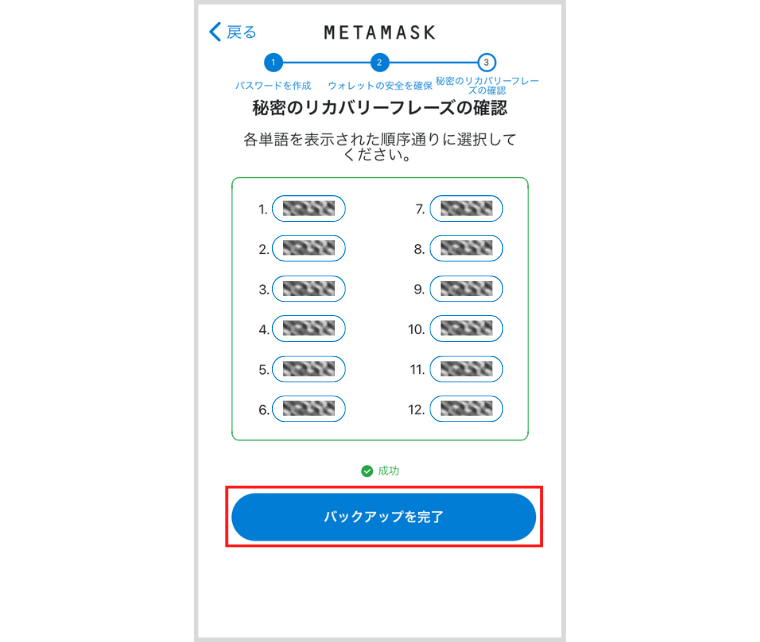
「完了」をタップします。
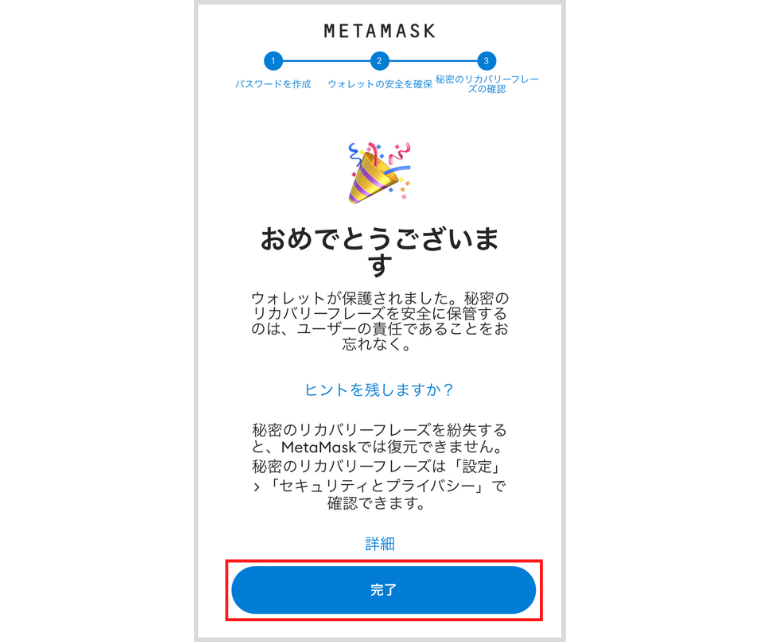
以下の画面が表示されたら、登録は完了です!
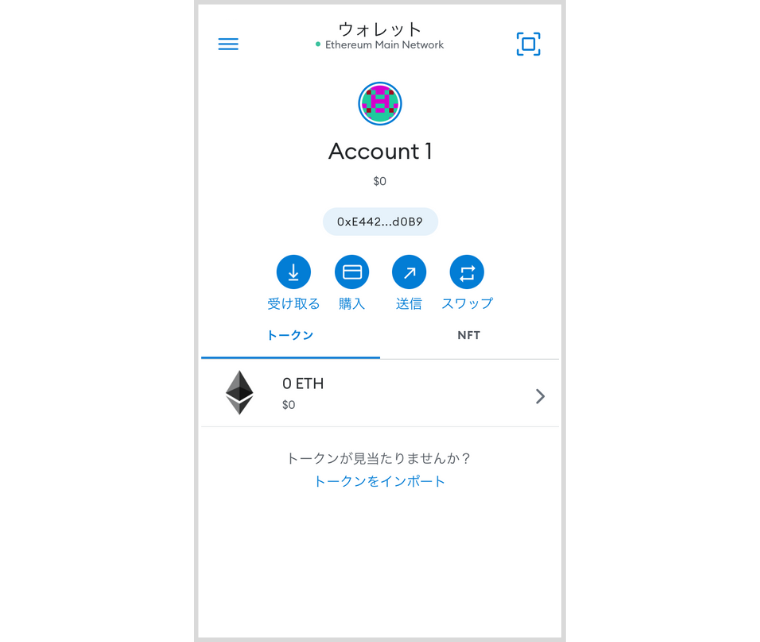
秘密鍵を保存する
ウォレットを作成したら、アカウント(ここでは”Account1″)の「秘密鍵」を保存しましょう。
「秘密鍵」は、先ほどの「シークレット リカバリー フレーズ」と同様にウォレットの復元や、他のメタマスクにアカウントをインポートするときに必要なパスワードなので、大切に保管しましょう。
(1) , (2)の順番でタップします。
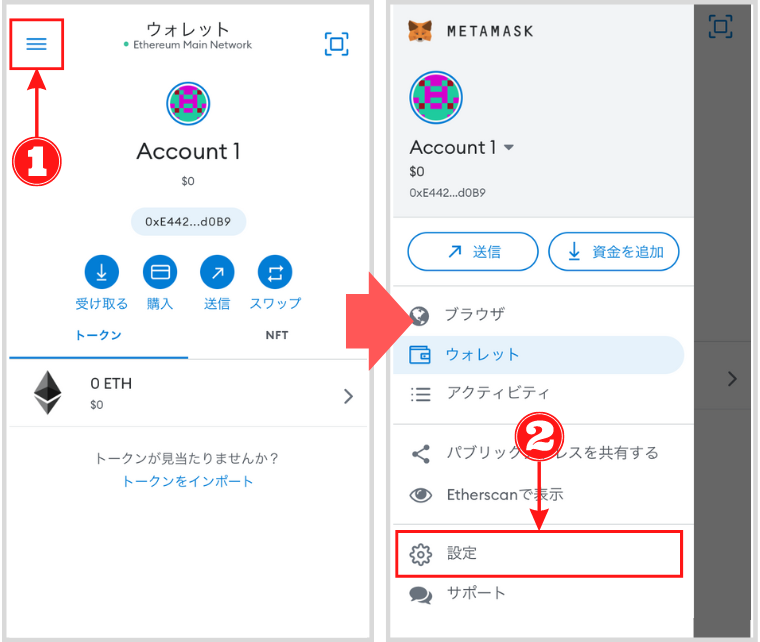
(3) , (4)の順番でタップします。
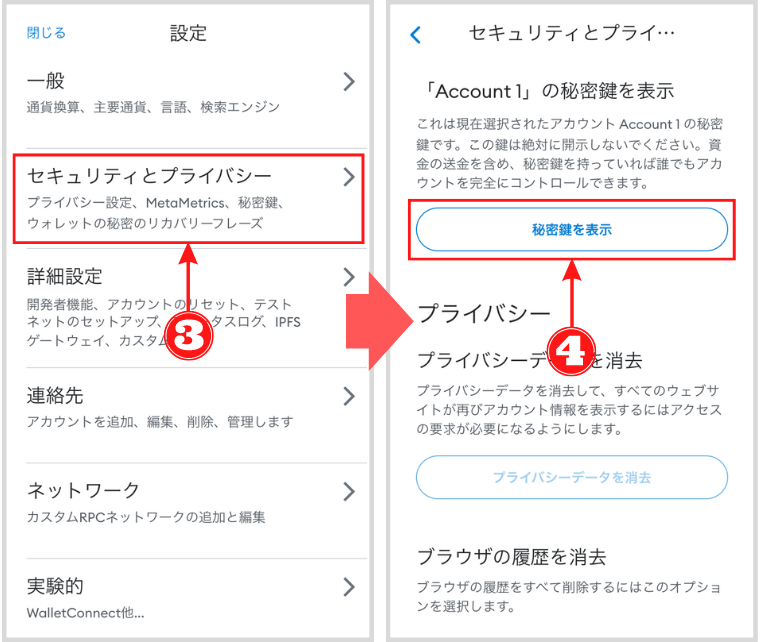
(5)パスワードを入力して、(6) , (7)の順番でタップします。
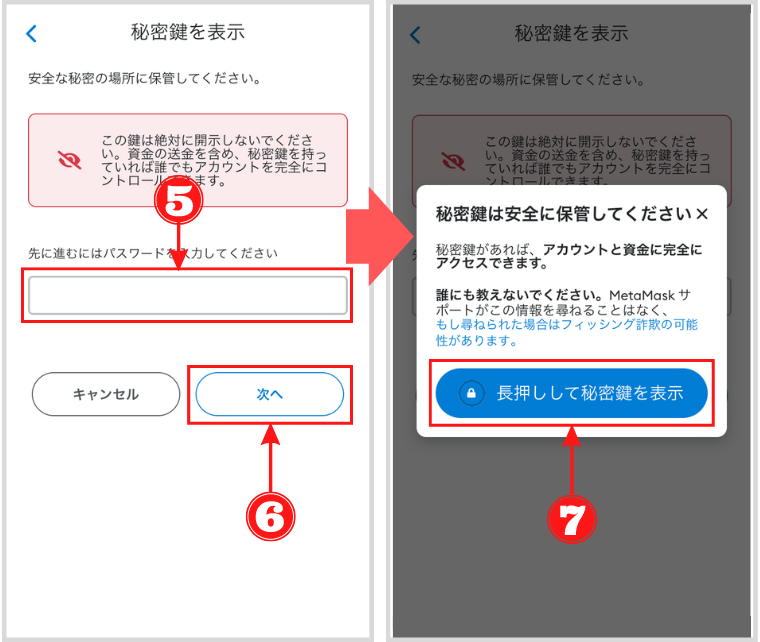
表示された秘密鍵を書き留めます。
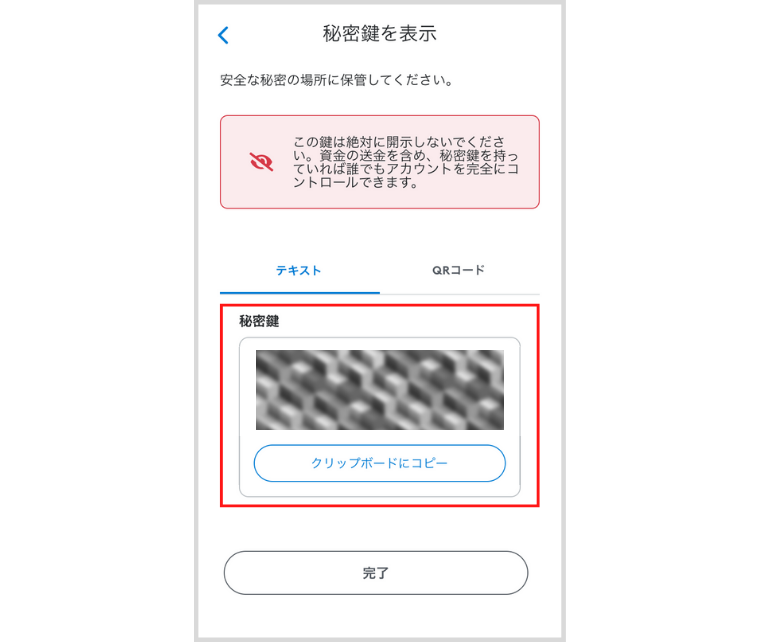
「シークレット リカバリー フレーズ」と同様に、紙やノートなどに書き留めます。
以上のステップで登録完了です。
メタマスクの基本的な使い方
「メタマスク」の基本的な使い方を解説します。
パブリックアドレスの確認方法
作成したウォレットのアカウント(ここでは”Account1″)の「パブリックアドレス」を確認する方法です。
このアカウントに仮想通貨を送金するとき、各種サービスに接続するときに必要になるので、事前に確認しておきましょう。
以下の画面の赤枠部分をタップするだけで「パブリックアドレス」をコピーすることができます。
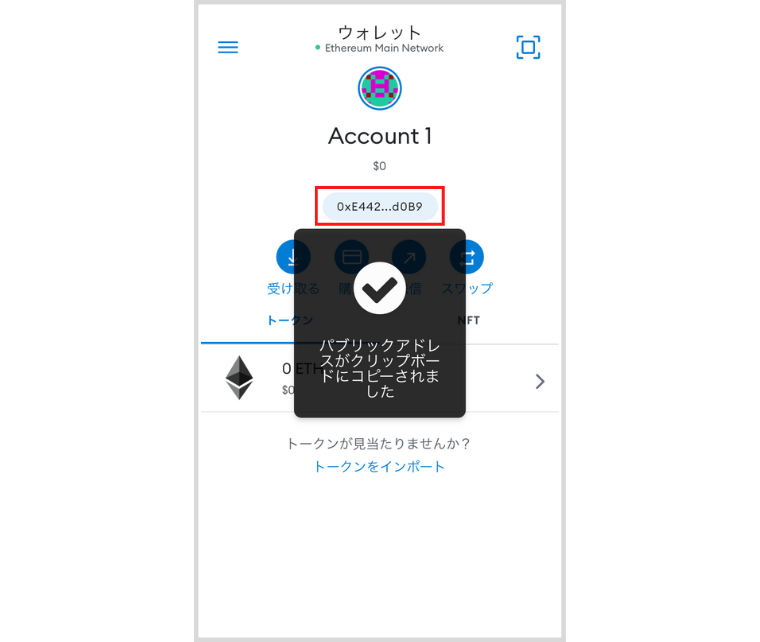
トランザクション履歴の確認方法
入金や出金などのトランザクション(=取引)履歴を確認する方法です。
(1) , (2)の順番でタップします。
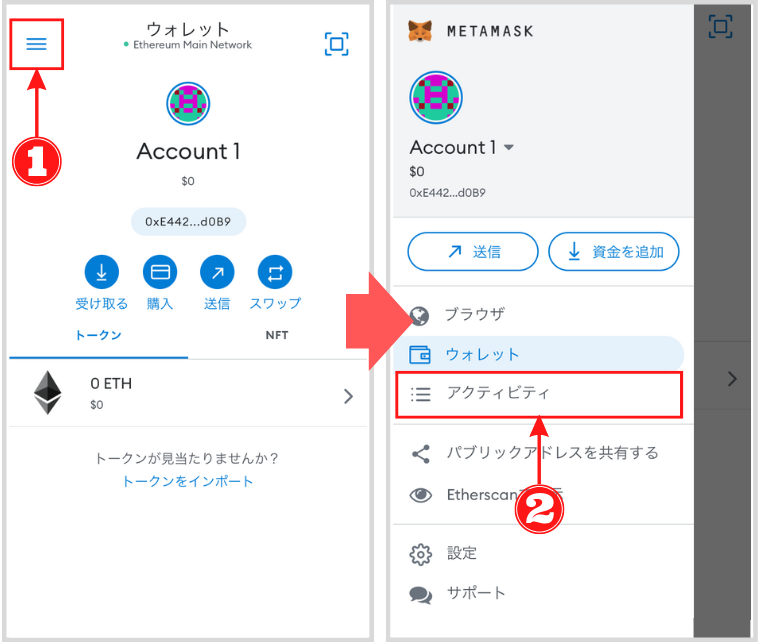
以下のような画面が表示されます。
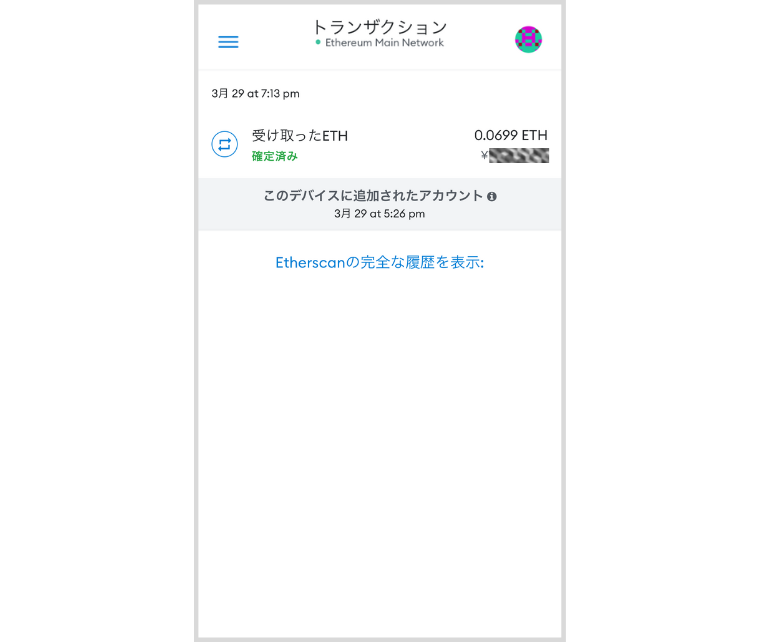
ネットワークの追加方法
「メタマスク」は、当初イーサリアム「Ethereum Main Network」向けに作られました。
現在では、イーサリアム以外の複数のブロックチェーンネットワークで使用することができます。
ネットワーク(チェーン)を追加したい場合、以下の記事をご参照ください。

カスタムトークンの追加方法
各ネットワーク(チェーン)では、複数の仮想通貨(トークン)を追加することができます。
仮想通貨(トークン)の追加方法の詳細については、以下の記事をご参照ください。

メタマスクに送金する
「メタマスク」を接続してサービスを利用する場合、事前に国内の取引所を使ってイーサリアム(ETH)を入金しておくと、簡単に連携・手続きが可能です。
試しに、国内の取引所から「メタマスク」に送金してみましょう。
国内の取引所は、使いやすいところならどこでも大丈夫ですが、おすすめは【GMOコイン![]() 】です。
】です。
取り扱い通貨が豊富で、入出金・送金手数料が無料で利用できるので、送金用の取引所として最適です。
オリコン調査の「2023年 オリコン顧客満足度®調査 暗号資産取引所 現物取引」にて、3年連続で総合1位を獲得しています。
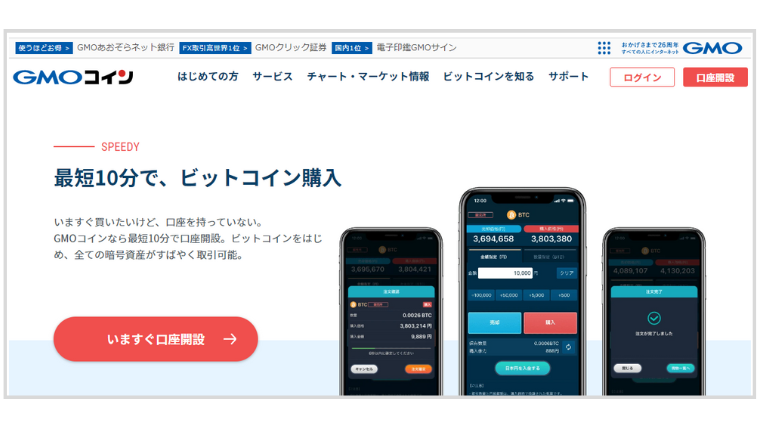
【GMOコイン】をおすすめする理由をまとめると、以下の5つです。
- 入出金・送金手数料が無料で利用できる
- 運営会社がGMOインターネットグループのため安心
- 取扱い銘柄が25種類以上と豊富
- 最短10分で取引開始できる
- ステーキングで通貨を保有するのみで報酬を得られる
【GMOコイン】を利用する最大のメリットは、やはり、日本円の入金手数料や仮想通貨の送金にかかる手数料、日本円の出金手数料などが「無料」に設定されていることです。
さらに、最短10分で取引を開始することができます。
\取引開始まで最短10分で完了!/
【GMOコイン】の登録・口座開設方法の詳細については、以下の記事をご参照ください。

国内の取引所がすべての起点になるので、まだ国内の取引所の口座を持っていない方は、この機会に口座を開設しておきましょう。
ビットコインの基礎

暗号資産(仮想通貨)のビットコイン初心者や未経験者が投資を始める前に知っておきたい必要な情報をまとめました。
投資に100%はありません。暗号資産(仮想通貨)の投資に関しては、自己の責任とご自身のご判断によりお取引ください。